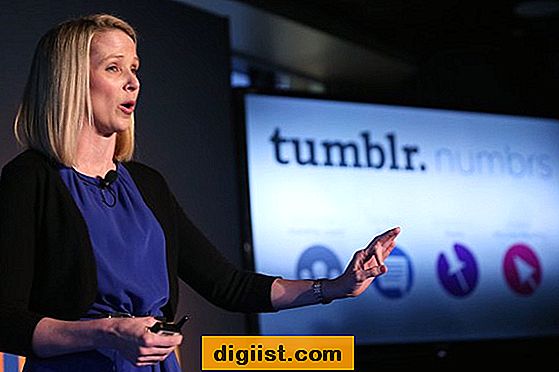Het maken van 3D-objecten met AutoCAD LT is niet de intuïtieve taak die het is in andere CAD-programma's (computer-aided design). De reden hiervoor is dat de 3D-tools van AutoCAD LT beperkt zijn in vergelijking met die van het moederprogramma, AutoCAD. De vaardigheden die u nodig hebt om 3D-objecten te maken met AutoCAD LT, zijn onder meer het navigeren door 2D- en 3D-ruimte en het maken van 3D-primitieven, dit zijn basisvormen zoals dozen, cilinders of bollen. U kunt deze primitieven maken van 2D-vormen door een van de eigenschappen aan te passen die aan 2D-vormen zijn gekoppeld.
Open AutoCAD LT en teken een rechthoek, die u omzet in een 3D-doos. Klik op het tabblad "Start" en klik vervolgens op het gereedschap "Rechthoek" in het deelvenster "Tekenen". (Je kunt dit gereedschap vinden aan het pictogram, dat een rechthoek weergeeft waarvan de hoeken rechtsboven en linksonder kleine cirkels hebben.)
Klik ergens in het tekenvenster om het eerste punt van de rechthoek te plotten en sleep om de rechthoek te laten groeien tot elke gewenste grootte. Klik nogmaals om de modus voor het maken van rechthoeken te beëindigen.
Voeg dikte toe aan de rechthoek, waardoor deze wordt uitgebreid tot een 3D-ruimte. Klik op een willekeurig deel van de rechthoek om het te selecteren en beweeg uw muisaanwijzer over een van de blauwe handvatten van de rechthoek. Noteer de hoogte- of breedtedimensie die wordt weergegeven. U gebruikt dit nummer om de dikte in te stellen van de doos die u van de rechthoek maakt.
Klik met de rechtermuisknop op een willekeurig deel van de rechthoek en kies "Eigenschappen" in het pop-upmenu.
Blader door het eigenschappenvenster totdat u het tabblad "Algemeen" vindt en zoek vervolgens naar de eigenschap "Dikte" onder dit tabblad.
Wijzig het getal in het tekstvak "Dikte" in het getal dat je in stap 3 hebt genoteerd. Hoewel je het niet kunt zien vanuit je huidige gezichtspunt (het bovenaanzicht), heb je zojuist de rechthoek omgezet in een vak.
Schakel over naar een 3D-weergave zodat u het vak kunt zien: Klik op het tabblad 'Weergave' en ga naar het paneel 'Weergaven'. Blader door de lijst met weergaven (bijvoorbeeld 'Boven', 'Links' of 'Rechts') totdat u de weergaven ziet met het label 'Isometrisch'. (Isometrische aanzichten zijn 3D-aanzichten die de parallelle lijnen van een object als parallel weergeven, in tegenstelling tot de realistisch convergerende lijnen die worden weergegeven door perspectiefaanzichten.)
Klik op een van de "Isometrische" weergaven (bijvoorbeeld "SE Isometric", "NE Isometric" of "NW Isometric"). Merk op dat het gezichtspunt is gewijzigd om een 3D-weergave weer te geven van de rechthoek die u in een doos hebt omgezet.